Cách sửa lỗi quá trình kết nối Ubisoft không bắt đầu được lỗi 2-00003805
Trong bài viết này, chúng tôi sẽ cố gắng giải quyết lỗi "Failed to Start Process 2-00003805" mà người dùng Ubisoft Connect gặp phải khi tải xuống hoặc cập nhật bất kỳ trò chơi nào.
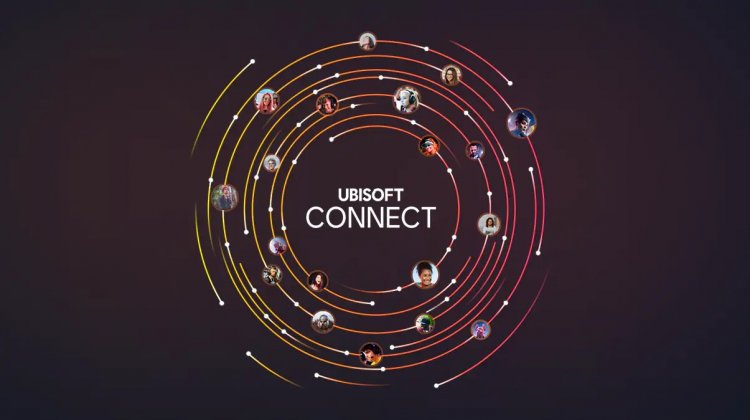
Lỗi "Failed to Start Process 2-00003805" mà người dùng Ubisoft Connect gặp phải khi tải xuống hoặc cập nhật bất kỳ trò chơi nào có thể xảy ra do nhiều sự cố và ngăn cản quyền truy cập của bạn. Nếu bạn đang gặp phải vấn đề như vậy, bạn có thể tìm ra giải pháp bằng cách làm theo các bước dưới đây.
Lỗi 2-00003805 Không thể Khởi động Quy trình Kết nối Ubisoft là gì?
Sự cố này xuất hiện dưới dạng đầu ra lỗi do không thể truy cập tệp. Chúng tôi có thể gặp sự cố như vậy nếu Ubisoft Connect không thể truy cập vào thư mục tệp của trò chơi để cài đặt hoặc cập nhật.
Chúng tôi có thể gặp sự cố như vậy nếu chương trình chống vi-rút không cho phép cài đặt quyền ghi vào trò chơi. Đối với điều này, chúng tôi cần mở bất kỳ chương trình chống vi-rút nào bạn sử dụng và kiểm tra nó.
Bạn có thể phát hiện lỗi tức thì bằng cách kiểm tra mạng internet của mình. Đối với điều này, chúng tôi sẽ cố gắng giải quyết vấn đề bằng cách cho bạn biết một vài gợi ý.
Làm thế nào để sửa lỗi Không bắt đầu được quá trình kết nối Ubisoft 2-00003805?
Để khắc phục lỗi này mà chúng tôi gặp phải, chúng tôi sẽ cố gắng giải quyết vấn đề bằng cách đưa ra một vài gợi ý cho bạn.
1-) Xóa DNS Cache
Nếu không có đề xuất nào ở trên hiệu quả, chúng tôi có thể giải quyết vấn đề bằng cách xóa bộ nhớ cache dns. Đối với điều này;
- Nhập cmd trên màn hình bắt đầu tìm kiếm và chạy nó với tư cách quản trị viên.
- Nhập các dòng mã sau theo thứ tự trên màn hình dấu nhắc lệnh và nhấn enter.
- ipconfig / flushdns
- đặt lại netsh int ipv4
- đặt lại netsh int ipv6
- netsh winhttp đặt lại proxy
- thiết lập lại netsh winock
- ipconfig / registerdns
- Sau quá trình này, nó sẽ hiển thị rằng bộ nhớ cache dns và proxy của bạn đã được xóa thành công.
Sau quá trình này, bạn có thể mở trò chơi bằng cách khởi động lại máy tính. Nếu sự cố vẫn tiếp diễn, hãy chuyển sang một gợi ý khác.
2-) Đăng ký Máy chủ DNS khác
Nếu không có quá trình nào ở trên xảy ra, hãy lưu một máy chủ DNS khác vào máy tính của chúng tôi.
- Mở Bảng điều khiển.
- Chọn tùy chọn Mạng và Internet.
- Trên màn hình mở ra, hãy mở Trung tâm mạng và chia sẻ.
- Nhấp vào tùy chọn "Thay đổi cài đặt bộ điều hợp" ở bên trái.
- Mở menu Thuộc tính bằng cách nhấp chuột phải vào Loại kết nối của bạn.
- Bấm đúp vào Giao thức Internet Phiên bản 4 (TCP / IPv4).
- Hãy áp dụng cài đặt bằng cách nhập máy chủ DNS của Google mà chúng tôi sẽ cung cấp bên dưới.
- Máy chủ DNS ưa thích: 8.8.8.8
- Máy chủ DNS khác: 8.8.4.4
- Sau đó nhấp vào tùy chọn "Xác minh cài đặt khi thoát" và nhấn nút OK và áp dụng các hành động.
Sau quá trình này, khởi động lại máy tính và chạy chương trình Steam.
3-) Tắt chương trình chống vi-rút
Nếu có bất kỳ chương trình chống vi-rút nào bạn đang sử dụng, chúng tôi có thể ngăn chặn các vấn đề đó bằng cách tắt hoặc xóa chương trình đó. Bất kỳ chương trình chống vi-rút nào chúng tôi sử dụng có thể đang chặn hoặc cách ly trò chơi mà chúng tôi sẽ mở.
Đối với điều này, để ngăn chặn điều này, chúng tôi có thể xóa chương trình chống vi-rút hoàn toàn bằng cách xóa nó vĩnh viễn. Nếu bạn muốn giữ cho máy tính của mình được bảo vệ, bạn có thể mở trò chơi bằng cách tắt khối truy cập do phần mềm chống vi-rút cung cấp.
4-) Đóng và mở Ubisoft Connect
Chạy chương trình Ubisoft Connect với tư cách quản trị viên bằng cách đóng hoàn toàn chương trình Ubisoft Connect với sự trợ giúp của người quản lý tác vụ. Quá trình này có thể giúp chúng tôi giải quyết các lỗi và sự cố tiềm ẩn.
5-) Xác minh Thư mục Tệp
Kiểm tra thư mục trò chơi bạn sẽ cài đặt hoặc cập nhật sẽ được lưu trong thư mục nào. Nếu nó không có sẵn trên đĩa cục bộ của bạn, hãy thử cài đặt trò chơi trên đĩa cục bộ. Nếu bạn đang cài đặt vào đĩa cục bộ, bạn có thể thực hiện cài đặt trên đĩa ngoài của mình.
![Làm cách nào để khắc phục lỗi Máy chủ YouTube [400]?](https://www.hatauzmani.com/uploads/images/202403/image_380x226_65f1745c66570.jpg)


















